- Baza wiedzy
- CRM
- Skrzynka odbiorcza
- Organizowanie konwersacji w niestandardowych widokach w skrzynce odbiorczej
Organizowanie konwersacji w niestandardowych widokach w skrzynce odbiorczej
Data ostatniej aktualizacji: 31 października 2025
Dostępne z każdą z następujących podpisów, z wyjątkiem miejsc, w których zaznaczono:
-
Marketing Hub Professional, Enterprise
-
Sales Hub Professional, Enterprise
-
Service Hub Professional, Enterprise
Możesz filtrować konwersacje w widokach, aby pomóc zespołowi w ustalaniu priorytetów i efektywnym zarządzaniu komunikacją z klientami w skrzynce odbiorczej. Na przykład można utworzyć widok wszystkich konwersacji powiązanych z biletami o wysokim priorytecie, aby zespół wiedział, że powinien skoncentrować swoje wysiłki na tych konwersacjach.
Uwaga: konta utworzone po 1 kwietnia 2024 r. nie mogą tworzyć widoków niestandardowych na podstawie właściwości zgłoszeń w skrzynce odbiorczej konwersacji.
Tworzenie widoków niestandardowych
Wymagane uprawnienia Dostęp do widoków niestandardowych jest wymagany dotworzenia, edytowania lub usuwania widoków.
Twórz niestandardowe widoki, aby pomóc zespołowi zarządzać komunikacją z klientami.
- Na koncie HubSpot przejdź do sekcji System CRM > Skrzynka odbiorcza.
- W lewym dolnym rogu kliknij menu rozwijane Akcje , a następnie wybierz opcję Utwórz widok.
- W prawym panelu wprowadź nazwę widoku w polu Nazwa , a następnie kliknij przycisk Dalej.
- W sekcji Typ filtra wybierz opcję filtrowania. Możesz filtrować według domyślnych właściwości zgłoszeń lub konwersacji, a także niestandardowych właściwości zgłoszeń.
- Uwaga: nie można filtrować według następujących właściwości: Chatflow, Inbox, Source URL, Thread ID, First agent email response date, Source iTimeto first agent reply.
- Kliknij przycisk Dalej.
- Wyszukaj i wybierz właściwość , według której chcesz filtrować konwersacje, a następnie wybierz opcję , aby ustawić kryteria na podstawie tej właściwości. Kliknij przycisk Zastosuj filtr.
- Aby dodać więcej kryteriów filtrowania lub doprecyzować istniejące kryteria, kliknij AND lub OR. Dowiedz się więcej o korzystaniu z logiki AND lub OR.
- Kliknij przycisk Zapisz.
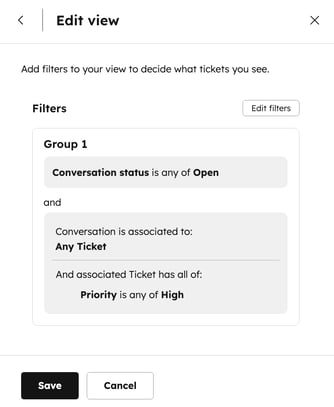
W zależności od danych dodanie widoku do skrzynki odbiorczej może potrwać kilka godzin. Po pomyślnym utworzeniu nowego widoku rozmowy spełniające kryteria pojawią się w tym widoku. Inni członkowie zespołu w skrzynce odbiorczej również będą mogli uzyskać dostęp do widoków.
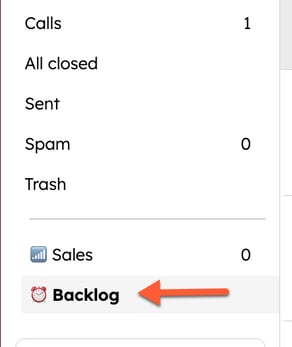
Zarządzanie widokami
Wszystkie niestandardowe i standardowe widoki HubSpot pojawią się na pasku bocznym w skrzynce odbiorczej. Następujące widoki są standardowe i nie można ich usunąć:
- Nieprzypisany
- Przypisany do mnie
- Wszystkie otwarte
- Czat
- Boty
- Komunikator
- Formularze
- Wszystkie zamknięte
- Wysłane
- Spam
- Śmieci
Widoki Nieprzypisane, Przypisane do mnie, Wszystkie otwarte i Czat będą wyświetlane zawsze. Aby uzyskać dostęp do innych standardowych widoków, kliknij Więcej.
Uwaga: jeśli wyślesz wiadomość e-mail do kontaktu ze skrzynki odbiorczej, wysłana wiadomość e-mail nie pojawi się w widoku Wszystkie otwarte , dopóki odbiorca nie odpowie na wiadomość e-mail.
Aby zmienić kolejność widoków niestandardowych, kliknij i przeciągnij widok w inne miejsce.
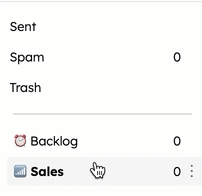
Możesz także edytować nazwę lub kryteria filtrowania istniejącego widoku niestandardowego.
- Aby edytować istniejący widok:
- Na lewym pasku bocznym w skrzynce odbiorczej najedź kursorem na widok i kliknijikonę menu verticalMenu, a następnie wybierz opcję Edytuj widok.
- Wprowadź zmiany w nazwie widoku .
- Aby edytować kryteria filtrowania, kliknij Edytuj obok listy filtrów.
- Kliknij przycisk Zapisz.
- Aby usunąć widok:
-
- Na lewym pasku bocznym w skrzynce odbiorczej najedź kursorem na widok i kliknij ikonę menuverticalMenu, a następnie wybierz opcję Usuń widok.
- W oknie dialogowym zaznacz pole wyboru Jestem pewien, że chcę usunąć ten widok , a następnie kliknij przycisk Usuń. Usunięcie widoku nie powoduje usunięcia wątków w tym widoku.